RD-BR610の取扱説明書・マニュアル [全72ページ 5.85MB]
manual.pdf?no=80634&fw=1&pid=13709
http://www.toshiba-living.jp/.../manual.pdf?no=80634&fw=1&pid=13709 - 5.85MB
- キャッシュ
53258view
72page / 5.85MB
その他の設定55ネットdeナビの設定本機をパソコンで設定/操作するためのネット de ナビを起動します。ここでは、Windows® XP を例に説明しています。 をクリックすると、ヘルプ画面が表示されます。1パソコンでネットdeナビ対応のブラウザを起動する本取扱説明書では、Windows • ® の Internet Explorerを例にしています。ブラウザ上の【戻る】ボタンを使うと、設定や表示が • 正しく行なわれない場合があります。2アドレスにhttp://RD-BR610/を入力し、パソコンの『ENTER』を押すMAC OS X の場合や、本体名を入れたアドレスでアクセスできない場合は、から「設定メニュー」を表示し、「ネット機能設定」の「イーサネット / ネット de ダビング設定ーアドレス/プロキシ」画面 (➡52 ページ ) で設定されている本体の IPアドレスを本体名の代わりに入力します。(例)http://192.168.1.15/設定メニューネット de ナビ / ダビング / レック / サーバー アドレス / プロキシネット機能設定>イーサネット / ネット de ダビング設定DHCP(自動取得)IP アドレスサブネットマスクデフォルトゲートウェイDNS(自動取得)DNS サーバープロキシサーバープロキシポートMAC アドレスXX-XX-XX-XX-XX-XX80使わない192 168 1 15255 255 255 0192 168 1.........1192 168 1...1使わないこの数値をブラウザのアドレスバーにhttp://に続けて入力します。アドレスを入力すると、本機の「イーサネット / ネット de ダビング設定」で設定した「本体ユーザー名」と「本体パスワード」を入力する画面が表示されますので、入力してください。入力後、メインメニューが表示されます。対応ブラウザでお気に入りやブックマークに登録する • 場合は、このときに行なってください。3Ⓐパソコンと直接接続している場合:メインメニューから使いたい機能をクリックする各機能の操作方法は、http://www.toshiba.co.jp/regza/bd_dvd/ をご覧ください。Ⓑブロードバンド常時接続のパソコンと接続している場合:メインメニューから【ネットdeナビ設定】をクリックする4設定する項目をクリックし、値を選ぶかデータを入力する設定する内容は、 ➡56 ~ 57 ページの表をご覧ください。5設定が終わったら、【登録】をクリックする設定した内容が登録されます。「メール録画予約機能」を「使用する」に設定した場合 ※ は、eメールの送信・受信が可能か診断できます。メッセージを確認し、診断する場合は「OK」を押してパソコンの指示に従ってください。診断せずにそのまま登録する場合は、「キャンセル」を押します。お知らせパソコンに初めて接続するときなど、接続先の環境が変わる場合は、「ネットワーク機能の設定をする」( • ➡52ページ~)をやり直してください。
参考になったと評価
 43人が参考になったと評価しています。
43人が参考になったと評価しています。
この取扱説明書が関連付けられている製品








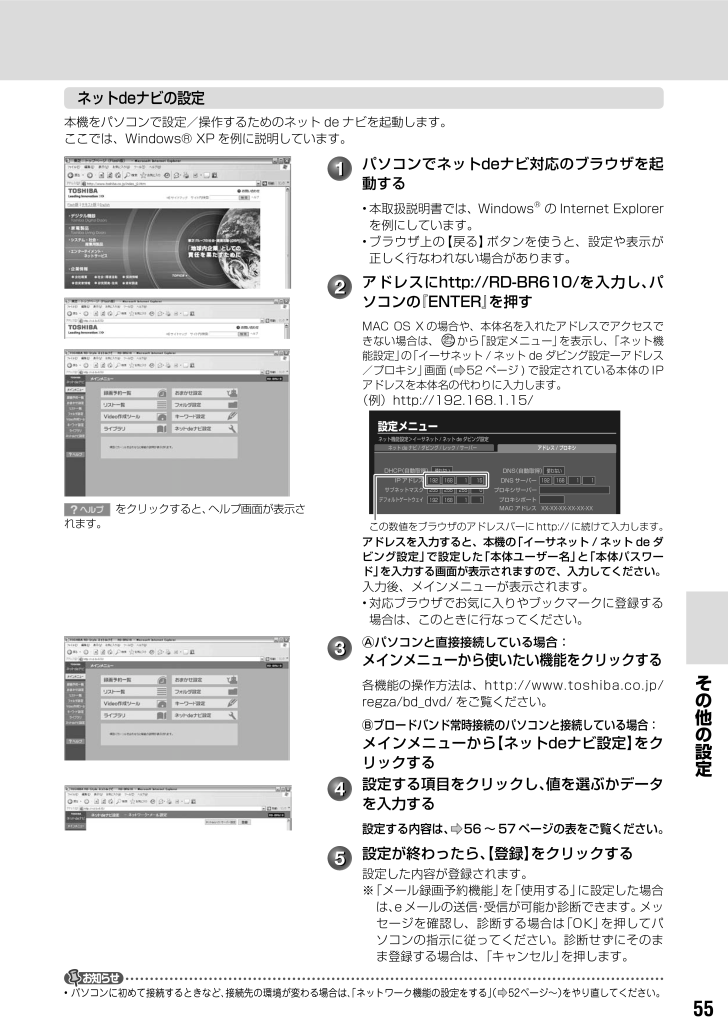
 43人が参考になったと評価しています。
43人が参考になったと評価しています。




